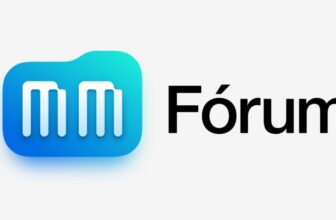Cómo utilizar el filtrado de llamadas en la aplicación Teléfono [iPhone, iPad e Mac] -MacRevista
Una de las funciones más útiles de iOS 26 está relacionada con una aplicación que muchos usuarios acabaron olvidando que existía, la Teléfono (Teléfono) – que ahora también está disponible en iPads y Mac que usan la misma cuenta de Apple.
Esta es la posibilidad de utilizar la función. Filtrado de llamadas (Selección de llamadas) — que responde automáticamente llamadas de números desconocidos, sin que pierdas tiempo en llamadas irrelevantes.
De esta manera, la persona al otro lado de la línea deberá compartir el nombre y motivo de la llamada; El iPhone sonará y mostrará la información que la persona proporcionó en la pantalla. De esta manera, podrás decidir si quieres servirlo o no.
¡Vea cómo habilitar esto! 📞
Cómo habilitar el filtrado de llamadas en iPhone y iPad
Abra Configuración (Ajustes) y toca «Aplicaciones» en la parte inferior de la pantalla. Luego toque «Teléfono» y, en la sección «Filtrar números desconocidos», elija una de las tres opciones:
- Nunca: Las llamadas de números que no se han guardado se muestran normalmente.
- Preguntar el motivo de la llamada: El iPhone solicitará más información sobre la llamada, si el número no está en tu agenda, y la transcribirá en tiempo real en la pantalla.
- Silenciar: Las llamadas de números desconocidos serán silenciadas y enviadas al correo de voz, además de aparecer en la lista «Recientes».
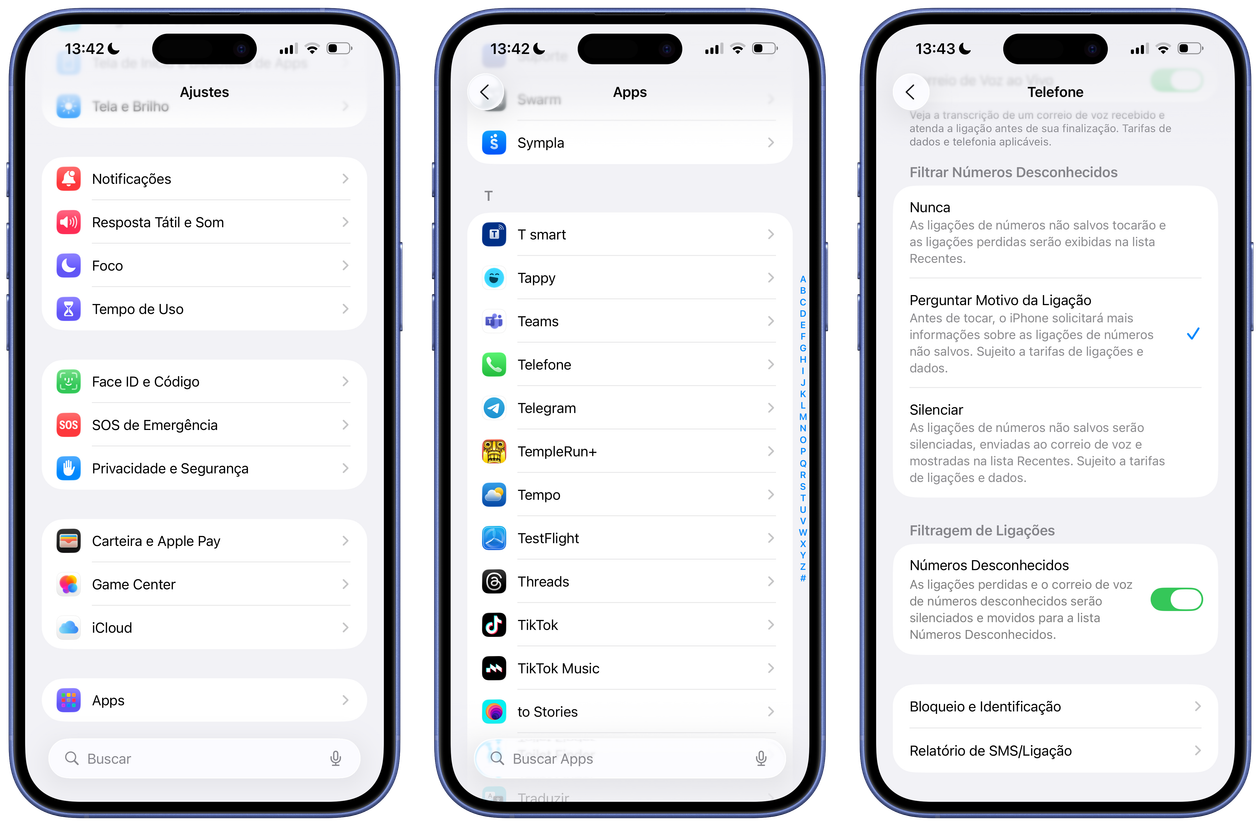
Cómo activar el filtrado de llamadas en Mac
Con la aplicación Teléfono abierta, vaya a Teléfono » Configuración…en la barra de menú, o utilice el acceso directo ⌘ comando ,.
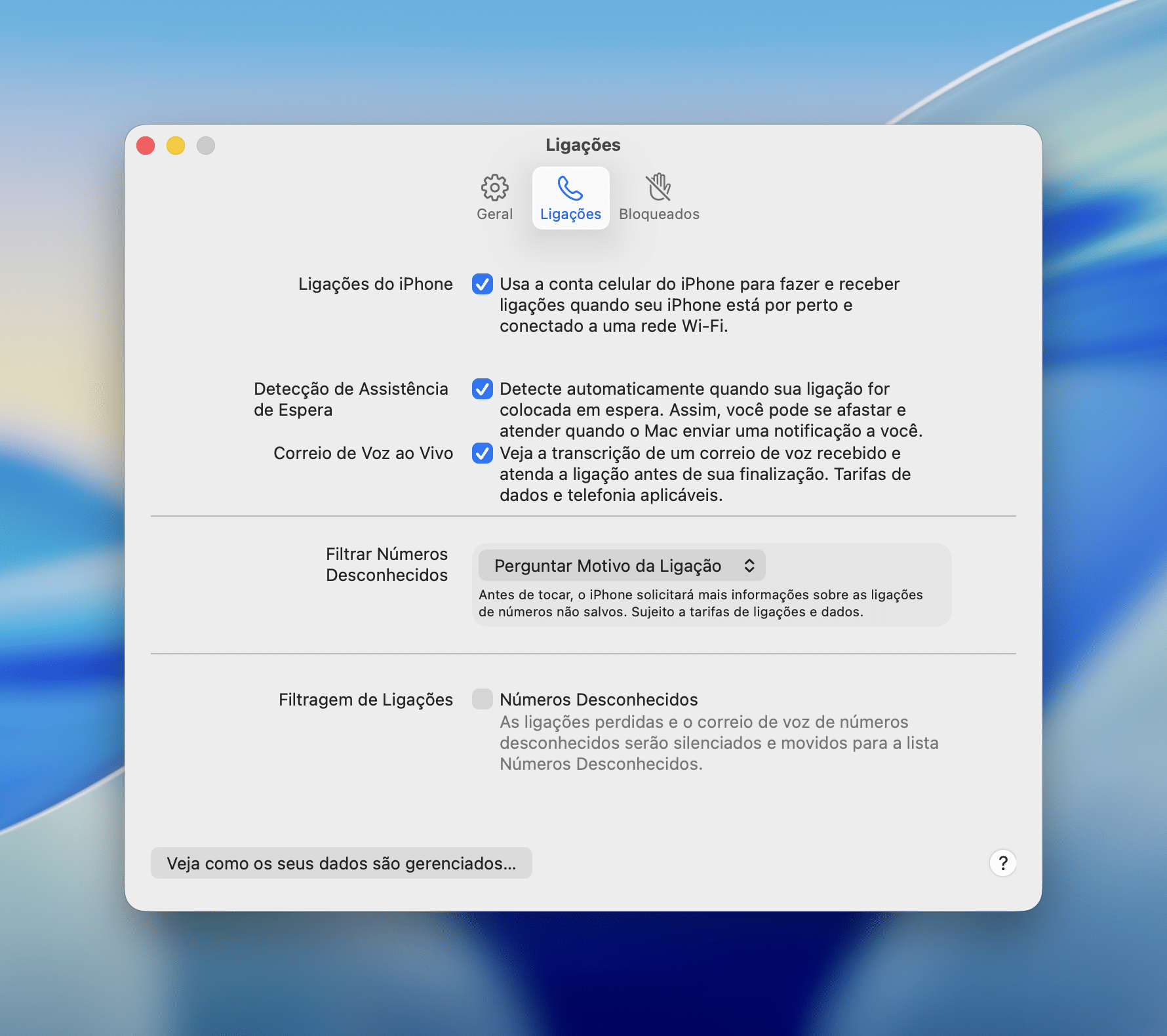
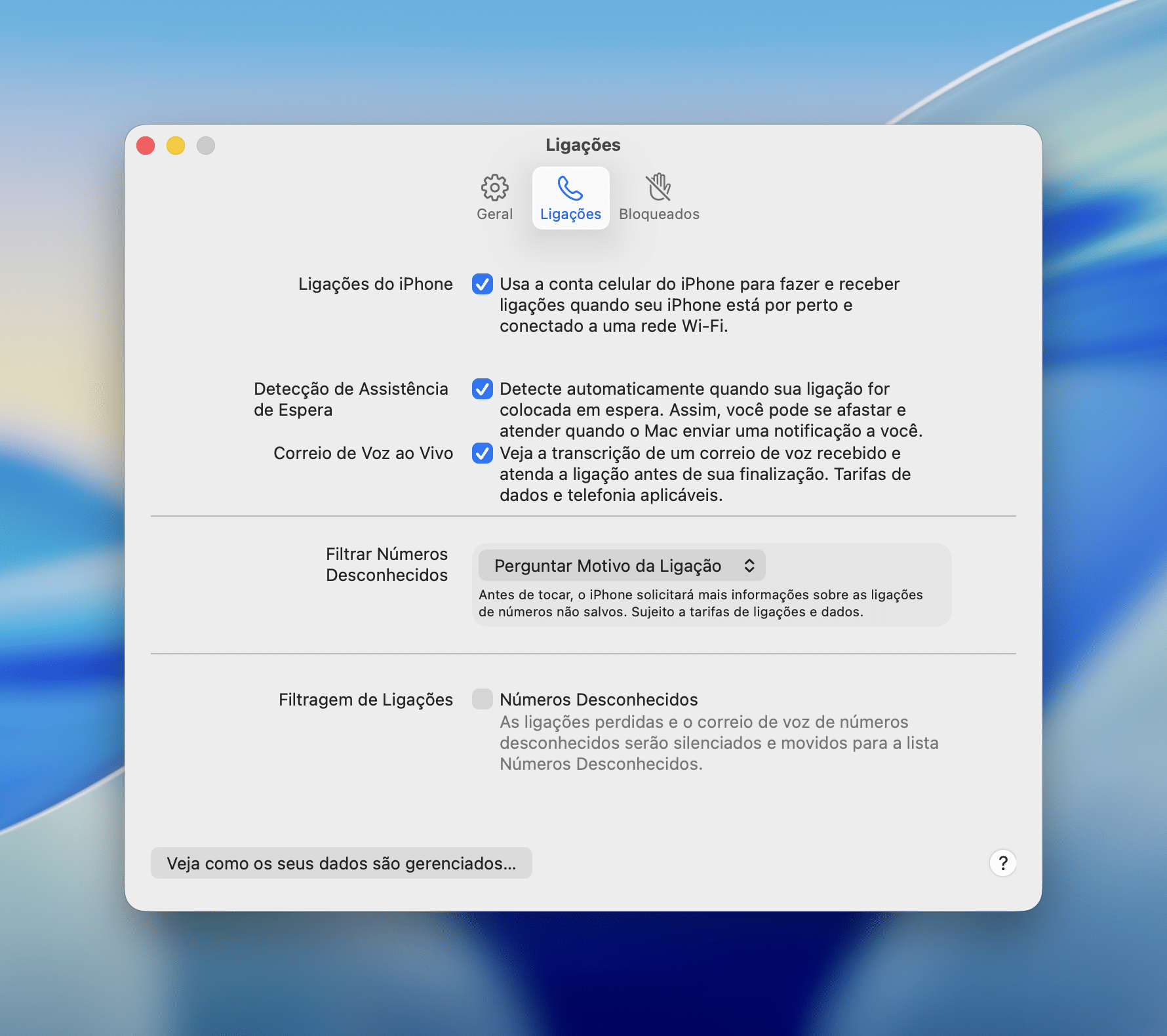
En la pestaña «Llamadas», utilice el menú desplegable junto a «Filtrar números desconocidos» para elegir la opción que más le convenga.

![Cómo utilizar el filtrado de llamadas en la aplicación Teléfono [iPhone, iPad e Mac] -MacRevista](https://www.lucaslaruffa.com/wp-content/uploads/thumbs_dir/MM-Forum-problema-al-comprar-AppleCare-garantia-que-cubre-rayones-qkmc0b2ze8dpb3dm72t5vnp7gtv6somvnbqvp8ym2k.jpg)
![Cómo utilizar el filtrado de llamadas en la aplicación Teléfono [iPhone, iPad e Mac] -MacRevista](https://www.lucaslaruffa.com/wp-content/uploads/thumbs_dir/Estudios-de-Apple-para-interpretar-las-caracteristicas-del-habla-humana-scaled-r6xmvqsjbhn73zeshw453dzzp7u5witzs44xh43qd8.jpg)
![Cómo ver todo el historial de llamadas de un contacto en Teléfono [iPhone, iPad e Mac] -MacRevista](https://www.lucaslaruffa.com/wp-content/uploads/2025/10/24-homem-ligacao-iphone-1260x840-336x220.jpg)
![Cómo traducir una llamada en la aplicación Teléfono [iPhone, iPad e Mac] -MacRevista](https://www.lucaslaruffa.com/wp-content/uploads/2025/10/27-telefone-iphone-1260x840-336x220.jpg)